реклама
Колко подозрителните устройства са свързани към вашата Wi-Fi мрежа Как да проверите вашата Wi-Fi мрежа за съмнителни устройстваПритеснявате ли се, че във вашата Wi-Fi мрежа може да има непознати или хакери? Ето как можете да проверите и как да направите нещо по въпроса. Прочетете още ? Или още по-лошо, някой подсмърча и подслушва вашия Wi-Fi трафик, открадва вашите пароли и номера на кредитни карти? Бихте ли разбрали дали някой е?
Истината е, че ако не сте прочели подобна статия преди и не сте предприели действия, вашата безжична мрежа вероятно има няколко уязвимости. И ако бъдат експлоатирани, тези уязвимости могат да означават нещо толкова „безобидно“, колкото съсед, който краде вашата честотна лента, или толкова опасен като хакер краде вашата самоличност 6 Предупредителни знаци за кражба на цифрова идентичност, която не бива да пренебрегватеКражбата на самоличност не е твърде рядко срещано събитие в наши дни, но въпреки това често попадаме в капана на мисълта, че винаги ще се случва на "някой друг". Не пренебрегвайте предупредителните знаци. Прочетете още .
Ето седем лесни стъпки, които можете да предприемете, за да блокирате сигурността на вашата безжична мрежа - и няма да отнеме повече от пет минути, обещавам. Почивка от Facebook или Reddit за един момент може да ви предпази от много главоболия по пътя!
1. Винаги достъп до администраторския панел с Ethernet
Влизането в административния панел на вашия рутер е толкова лесно, колкото да отворите уеб браузъра си, да въведете IP адрес (или понякога URL) и да въведете администраторското име и паролата на рутера. Всичко това е наред и безсмислено - освен ако не правите това по безжична връзка.

Когато влизате в административния панел по безжична връзка, тези идентификационни данни за вход се изпращат по ефира, което предлага потенциал за прихващане. Ако влезете само когато сте свързани чрез Ethernet, можете да премахнете този риск.
Всъщност трябва да деактивирате дистанционния достъп напълно, за да го направите изисква кабелна връзка, за да ощипнете нещо. По този начин, дори ако хакер успее да се свърже безжично и да разбие паролата ви, те няма да могат да променят нищо и няма да бъдете обект на случайно отвличане.
2. Променете входа на администратора по подразбиране
Всеки рутер се предлага с комбинация потребител / парола по подразбиране за административния панел. Така влизате в първия път, когато настроите рутера. Потребителското име и паролата също ще се върнат към техните настройки по подразбиране, когато върнете рутера до фабричните настройки.
Вие абсолютно трябва да промените тези ASAP.
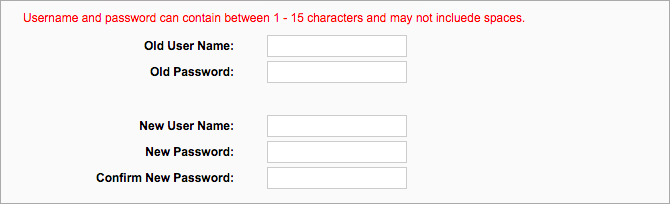
Знаете ли, че има уебсайтове там, където можете да търсите по подразбиране администраторски идентификационни данни по модел на рутер? Просто проверете RouterPasswords.com и DefaultPasswords.in [Премахнат счупен URL адрес]. Това означава, че ако хакер знае какъв тип рутер имате и не сте променили администраторските идентификационни данни, те могат да пробият с нулеви усилия.
Дори и да не знаят какъв тип рутер имате, те могат просто да извършат груба атака, като стартират всички известни комбинации на администраторско име / парола. Така че промяната на тези трябва да бъде първото нещо, което правите с нов рутер 10 неща, които трябва да направите с чисто нов рутерНезависимо дали сте закупили първия си някога рутер или сте надстроили стария си до нов, има няколко важни първи стъпки, които трябва да предприемете веднага, за да настроите правилно. Прочетете още . Това също е нещо, което ще искате да направите, ако се притеснявате, че сте повишаване на начинаещ хакер. Не знаете как? Вижте нашата статия на как да промените паролата си за Wi-Fi Как да намерите и промените паролата си за Wi-Fi в Windows 10Трябва да намерите или промените паролата си за Wi-Fi? Ето как да промените и намерите вашата парола за Wi-Fi на компютър с Windows. Прочетете още .
3. Променете SSID по подразбиране
Друга настройка, която трябва да промените веднага: SSID на вашия рутер (т.е. общественото име, което се показва, когато гледате Wi-Fi мрежи в обхват).
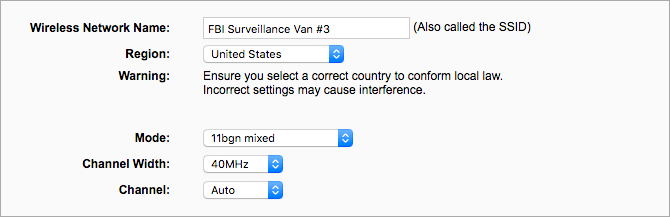
Много рутери се предлагат със стандартни SSID, които могат да раздадат марката и / или модела си. Например, някои маршрутизатори на Linksys имат SSID по подразбиране, които изглеждат Linksys #####. И не е по-различно за Cisco, Belkin, Netgear, TP-Link - всички те имат модели рутери, които се предлагат със стандартни SSID, които раздават марките им.
Не забравяйте, че ако хакер знае какъв рутер имате, на тях им става малко по-лесно да пробият. Препоръчваме ви веднага да промените вашия SSID и когато го направите, може дори да помислите да го направите смешно 50 смешни Wi-Fi имена, с които да впечатлите съседите сиДоброто име на WLAN улеснява намирането на собствената ви мрежа, но смешното име на Wi-Fi е забавно за всички около вас. Прочетете още .
4. Криптиране с помощта на WPA2 и AES
Шифроването е a задължителна функция на всички рутери 7 основни функции на безжичния рутер, които трябва да използватеАко смятате, че единствената задача на безжичния рутер е да ви свърже със света на Интернет, вие пропускате много от неговата страхотна доброта. Разбира се, може би всичко, от което се нуждаете, е интернет ... Прочетете още . Пренебрегването на използването на криптиране е като да оставите всичките си врати и прозорци отворени през цялото време - всичко, което казвате или правите, може да бъде видяно и чуто от всеки, който се грижи достатъчно, за да гледа или слуша.
Сериозно, отнема само около 30 секунди, за да активирате криптирането в настройките на вашия рутер. И когато го направите, не забравяйте да използвате WPA2 Лична режим, ако е наличен, в противен случай използвайте WPA Personal. Без значение какво, НЕ използвайте WEP криптиране защото е слаб и лесно се напуква

След като е настроен WPA2 / WPA режим, уверете се, че използвате AES криптиране вместо TKIP. TKIP е по-добър от нищо, но AES е по-скорошен и по-сигурен, така че предпочитайте го винаги, когато можете. Обърнете внимание, че AES + TKIP криптирането е ефективно толкова лошо, колкото само TKIP, така че се придържайте само към AES.
И накрая, променете вашия WPA2 / WPA ключ (т.е. безжичната парола). Направете го силен! Това означава избягвайки тези често срещани грешки с парола 7 Грешки с парола, които вероятно ще ви хакнатПуснати са най-лошите пароли за 2015 г. и те са доста притеснителни. Но те показват, че е абсолютно критично да заздравите слабите си пароли, само с няколко прости ощипвания. Прочетете още . Стремете се към най-малко 12 знака със здравословна комбинация от малки, главни, цифри и специални знаци (например @,!,%, $ И т.н.).
5. Активирайте защитната стена на рутера
Защитната стена изследва входящите мрежови данни и блокира всичко, което се счита за опасно. Повечето рутери имат някаква вградена функция за защитна стена - най-вероятно SPI защитна стена, който сравнява части от всички входящи мрежови данни с база данни и го допуска само ако премине теста.
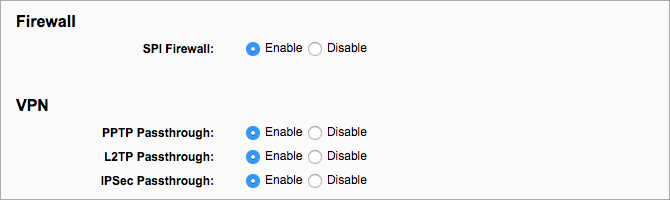
Вероятно е активиран по подразбиране, но проверете и се уверете, че е включен. Имайте предвид, че това може да попречи на някои онлайн игри. Ако това стане, можете да го заобиколите използване на пренасочване към порт.
Също така имайте предвид, че защитната стена на рутера не е достатъчна сама по себе си. Понякога злонамерените данни могат да получат неоткрити, поради което и вие инсталирайте безплатна софтуерна защитна стена Коя безплатна защитна стена за Windows е най-подходяща за вас?Ние поставяме акцент върху премахването на антивирусни и зловредни програми, но не пренебрегвайте защитните стени. Нека разгледаме най-добрите безплатни защитни стени на Windows, като сравним лекотата на настройка, лекотата на използване и наличието на функции. Прочетете още на вашето устройство като втори слой защита.
6. Деактивирайте WPS и UPnP функциите
WPSили Защитената Wi-Fi настройка улеснява добавянето на нови устройства в мрежа. Всичко, което трябва да направите, е да натиснете бутона WPS на рутера, след това натиснете бутона WPS на устройството и voila - връзка е установена. За съжаление трябва да деактивирате WPS, тъй като той може да се пропука доста лесно.
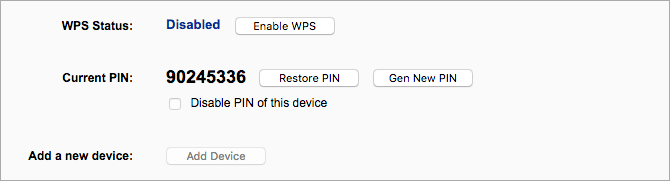
UPnPили Universal Plug and Play, позволява на новосвързаните устройства да бъдат открити незабавно от други устройства в същата мрежа. За жалост, UPnP е пълен със страхотни дупки за сигурност Какво е UPnP и защо е опасно? [MakeUseOf обяснява]Технологията в епохата на компютъра е засегната от необезпечени функции, вратички за сигурност и общи пропуски в софтуерната архитектура. Флаш дисковете могат да носят кейлоггери. Браузърите може да имат отворени задни помещения. Windows постоянно се актуализира с корекции за защита ... Прочетете още и така трябва да бъде деактивиран възможно най-скоро.
Ако не можете да деактивирате нито една от тези функции, може да е време да помислите закупуване на нов безжичен рутер Кои марки са най-добри при закупуване на безжичен рутер?Не всички безжични рутери са равнопоставени - същото е и за марките на рутери. Ето някои от по-надеждните марки, заедно с няколко, които не са толкова много. Прочетете още .
7. Поддържайте актуализацията на фърмуера на рутера
Трябва да поддържате актуализиран софтуер - това е един от най-често повтаряните съвети от експерти по сигурността. Това се отнася и за софтуера, който управлява вашия рутер, който се нарича фърмуер.
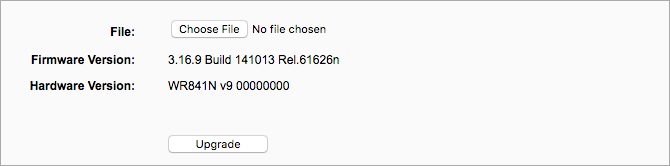
Остарелият фърмуер е лош поради две причини:
- Може да има незакрепени дупки за сигурност, които могат да бъдат експлоатирани.
- По-новият фърмуер може да въведе допълнителни функции или подобрения, които могат да повлияят на цялостната сигурност.
Ето защо е в ваш интерес да поддържате актуализиран фърмуер.
На всеки няколко месеца трябва да проверявате уебсайта на производителя на вашия рутер за актуализации на фърмуера във вашия модел. Ако е така, изтеглете файла и го приложете в настройките на вашия рутер. За щастие няма да ви се налага да правите това често, тъй като актуализациите на фърмуера обикновено са рядкост.
Кое е най-голямото ти безжично горко?
Вероятно ви отне само няколко минути, за да прочетете всичко по-горе и не трябва да отнеме много време, за да приложите действително промените. Много малко усилия за огромни печалби в сигурността!
Още една забележка за безжичните рутери: Вашата скорост на Wi-Fi необичайно бавна ли е? Разгледайте тези съвети за повишаване на скоростта на Wi-Fi Защо моят Wi-Fi е толкова бавен? Ето как да го поправимЧудите се защо вашият Wi-Fi е толкова бавен? Тази статия обяснява бързи и лесни начини за фиксиране и ускоряване на вашата Wi-Fi интернет връзка. Прочетете още . И ако имате много смущения и лошо качество на сигнала, може да искате да разгледате Wi-Fi удължители Най-добрите Wi-Fi разширители: кой е подходящ за вас?Кои са най-добрите Wi-Fi удължители там? Закръглихме три от най-добрите, най-евтините и най-добрите стойност wi-fi удължители за 2016 г. Но кой е подходящ за вас? Прочетете още или захранващи адаптери Какво представляват адаптерите за захранване? 9 неща, които трябва да знаетеЗахранващите адаптери превръщат електрическите контакти в мрежови точки на Ethernet. Ето какво трябва да знаете, преди да ги използвате у дома. Прочетете още .
Имидж Кредити: Игор Норман / Shutterstock
Джоел Лий има B.S. в областта на компютърните науки и над шест години професионален опит в писането. Той е главен редактор на MakeUseOf.
